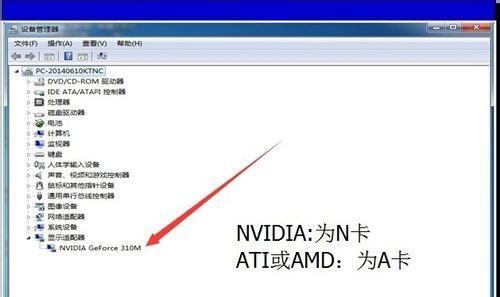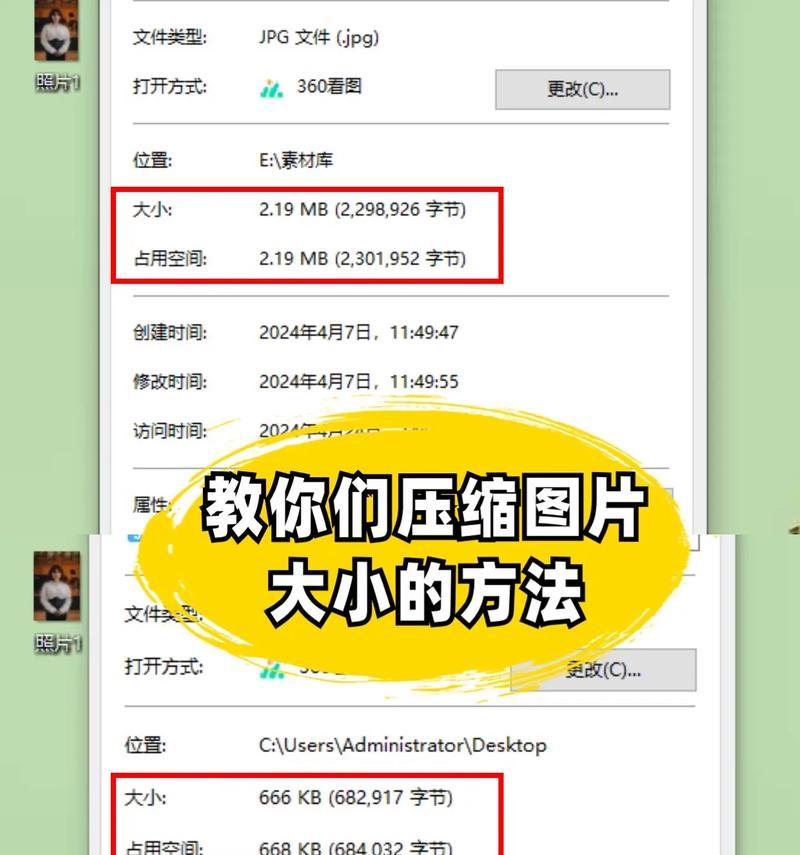老键盘在新电脑上无反应的原因是什么?如何解决?
- 数码经验
- 2025-07-05 12:44:01
- 3
随着科技的不断进步,越来越多的人选择了更新换代自己的电脑设备,但有时将老键盘接入新电脑后,可能会遇到无反应的问题,这可能会让不少用户感到困惑。今天,我们就来深入探讨老键盘在新电脑上无反应的可能原因以及解决方案。
一、老键盘兼容性问题
在新电脑上,尤其是在操作系统已经升级的情况下,老键盘可能会因为硬件或软件的不兼容而无法正常工作。某些老款键盘使用的是PS/2接口,而现代计算机更多采用USB或蓝牙连接。
解决方案:
1.确认接口:首先确认键盘的接口类型,并确保电脑有相应的接口可用。
2.使用转接头或扩展坞:如果接口不兼容,可以考虑使用USB转PS/2的转接头或者多功能扩展坞。

二、驱动程序不匹配或缺失
新电脑可能缺少为老键盘定制的驱动程序,或者现有的驱动程序不兼容,这也会导致键盘无法正常工作。
解决方案:
1.更新驱动程序:可以通过设备管理器查找键盘设备,并尝试更新其驱动程序。
2.访问官网下载:如果设备管理器中无法更新,可前往键盘制造商官网下载并安装最新驱动。
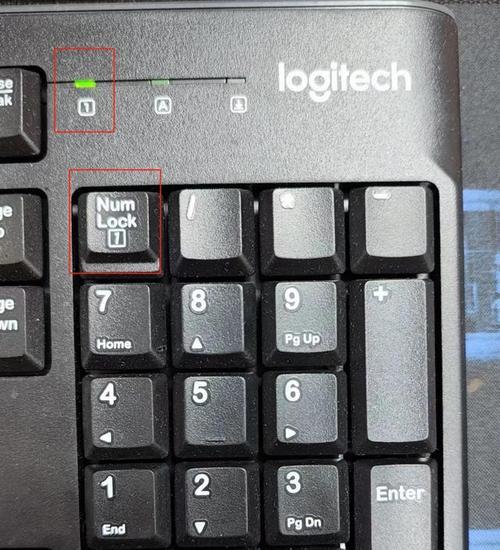
三、键盘本身故障
老键盘经历了长时间的使用之后,可能会因为内部元件老化或损坏导致无法正常工作。
解决方案:
1.检查物理损坏:检查键盘是否有明显的按键损坏或线路断裂。
2.尝试其他电脑:将键盘接入另一台电脑,判断是键盘本身问题还是电脑问题。
3.联系维修:如果确定键盘故障,可根据键盘的保修情况联系售后进行维修或更换。
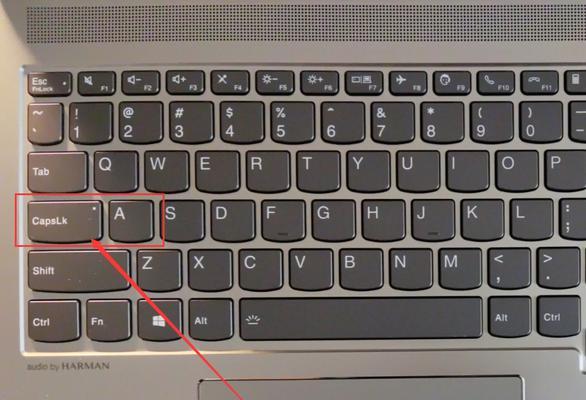
四、USB端口问题
新电脑的USB端口可能存在故障,或者端口供电不足,使得接入的键盘无法得到足够的电流而无法工作。
解决方案:
1.测试其他USB端口:尝试将键盘接入电脑的其他USB端口。
2.检查端口供电:若有可能,可以使用电流表测量USB端口的电流,确保其正常供电。
五、操作系统设置问题
在一些情况下,操作系统可能会将键盘识别为非输入设备,或者在系统设置中有相关的限制,从而导致键盘无反应。
解决方案:
1.检查系统设置:进入操作系统的设备管理器,查看键盘设备状态,确保没有被禁用。
2.检查辅助功能:检查系统的辅助功能设置,确保没有对键盘输入造成限制。
六、静电或电磁干扰问题
静电或电磁干扰有时也会导致键盘暂时无反应。
解决方案:
1.确保接地:在操作电脑之前,确保自身接地,释放静电。
2.远离干扰源:尽量避免将键盘放置在电磁干扰较强的设备附近。
七、硬件冲突
尤其是在老旧设备中,键盘可能会与其他硬件设备发生冲突,尤其是当新电脑添加了新硬件或进行了硬件升级时。
解决方案:
1.拔下其他USB设备:暂时拔下电脑上的其他USB设备,检查键盘是否可以正常工作。
2.检查硬件设置:进入BIOS/UEFI设置检查硬件冲突情况,并根据需要进行调整。
八、软件冲突
某些软件可能会影响键盘的正常工作,尤其是防键盘记录软件或者键盘快捷键管理软件等。
解决方案:
1.暂时关闭软件:关闭可能影响键盘操作的软件,并测试键盘是否恢复正常。
2.软件设置检查:检查相关软件的设置,确保它们没有限制或禁用键盘操作。
结语
老键盘在新电脑上无反应的原因可能是多方面的,包括但不限于硬件不兼容、驱动程序问题、自身故障、端口问题、操作系统设置、静电干扰、硬件或软件冲突等。通过上述逐一排查,大多数情况下都能找到问题的根源并解决。如果问题依然存在,建议联系专业的技术支持人员进一步诊断和处理。
每一种问题的出现都有其特定的背景,了解这些背景信息能更好地帮助我们判断问题所在,并采取恰当的解决措施。随着技术的不断更新换代,我们要学会如何将旧设备与新环境更好地兼容,以充分利用现有资源。综合以上,老键盘无反应的问题并非无法解决,通过细心的排查和合理的处理,都能找到合适的解决方案。
版权声明:本文内容由互联网用户自发贡献,该文观点仅代表作者本人。本站仅提供信息存储空间服务,不拥有所有权,不承担相关法律责任。如发现本站有涉嫌抄袭侵权/违法违规的内容, 请发送邮件至 3561739510@qq.com 举报,一经查实,本站将立刻删除。!
本文链接:https://www.ycdnwx.cn/article-10821-1.html